Cum să configurați Gzip în .htaccess și depanare
Publicat: 2025-02-25Căutați să vă grăbiți site -ul WordPress? Activarea compresiei GZIP prin .htaccess este o modalitate simplă și eficientă de a îmbunătăți timpul de încărcare a paginilor.
În acest articol, veți descoperi compresia GZIP, cum funcționează și cum să -l activați prin fișierul dvs. .htaccess. În plus, vom acoperi câteva sfaturi utile pentru depanarea problemelor comune.
Ce este Gzip și cum funcționează?
GZIP este o metodă de compresie care micșorează fișierele site -ului web (cum ar fi HTML, CSS și JavaScript), astfel încât acestea se încarcă mai repede. Funcționează găsind modele repetate în text și înlocuindu -le cu coduri mai scurte.
Este ca atunci când zisați un fișier cu imagini și text pentru a trimite prin e -mail. Fișierul devine mult mai mic, așa că trimite și se descarcă mai repede. În mod similar, atunci când fișierele site -ului dvs. web sunt comprimate cu GZIP, browserul le „dezvăluie” rapid, permițând să apară mai devreme conținutul paginii dvs. Poate reduce dimensiunile fișierelor cu 70-80%, ceea ce face ca site-ul dvs. să fie încărcat mai rapid.
Iată cum funcționează:
- Serverul comprimă fișierele într -o dimensiune mai mică.
- Fișierele comprimate sunt trimise către browserul vizitatorului în locul marilor originale.
- Browserul le despachetează automat și afișează site -ul ca de obicei.
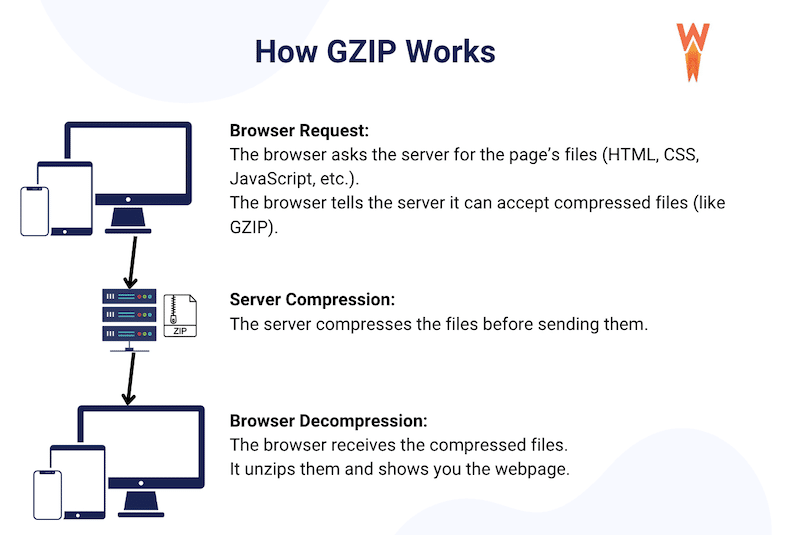
În exemplul de mai jos, avem un fragment de cod de 329 de caractere înainte de compresia GZIP; După compresie, sunt doar 142 de caractere.
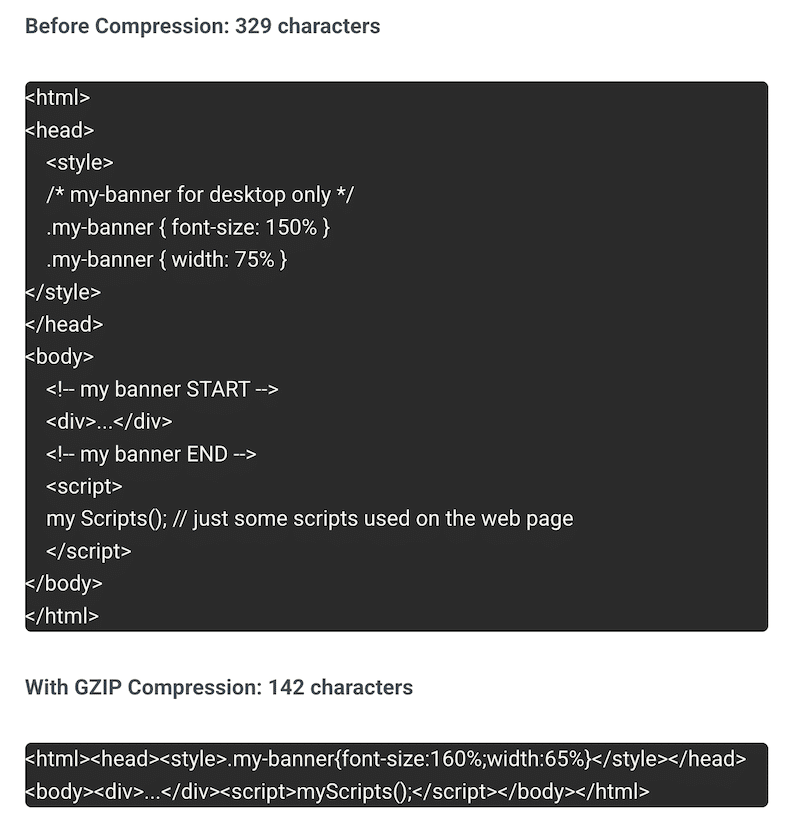
Beneficiile utilizării GZIP pe performanța site -ului
Timpuri de încărcare mai rapide
GZIP reduce dimensiunea fișierelor HTML, CSS și JavaScript cu până la 70-90. Aceasta înseamnă că browserul descarcă fișiere mai mici, încărcând pagina dvs. mult mai repede.
- Fără GZIP: browserul descarcă un fișier mare, necomprimat, care durează mai mult.
- Cu GZIP: fișierul este mai mic și mai rapid de transferat, astfel încât să poată fi redat mai rapid pe ecranul vizitatorului.
Utilizarea lățimii de bandă inferioare
Fișierele mai mici înseamnă mai puțin transfer de date între server și browser, ceea ce este deosebit de util pentru utilizatorii de telefonie mobilă sau pentru cei cu conexiuni mai lente.
Îmbunătățirea cea mai mare vopsea mulțumită
Cea mai mare Paint Contentful (LCP) este unul dintre cele trei vitale web de bază create de Google pentru a măsura performanța paginii dvs. web. Cea mai mare vopsea mulțumită măsoară cât timp este cel mai mare element vizibil (cum ar fi o imagine erou sau un titlu). Acesta este momentul în care utilizatorii simt că pagina este gata - chiar dacă mai multe elemente minore încă se încarcă.
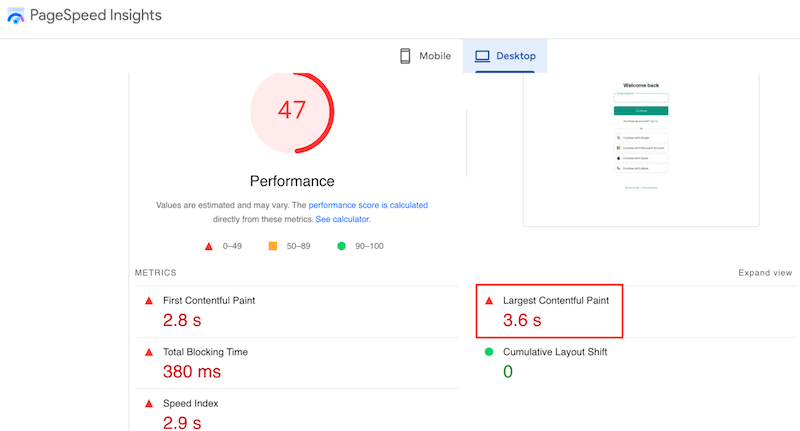
Pentru a îmbunătăți LCP, Google vă recomandă să implementați compresia GZIP sau Brotli. De fapt, atunci când efectuați un test de performanță cu Insights PageSpeed, este posibil să vedeți o recomandare pentru „utilizarea compresiei textului”, care se referă adesea la GZIP sau Brotli.
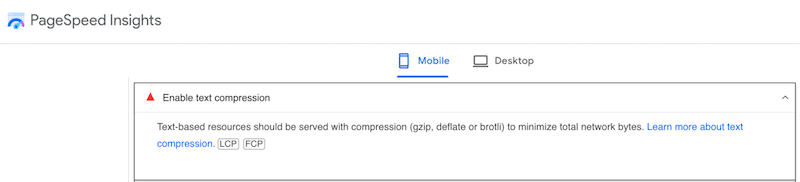
Motivul? GZIP reduce dimensiunea fișierelor site -ului dvs. web, iar fișierele mai mici se încarcă mai repede, ajutând cea mai mare parte vizibilă a paginii dvs. (LCP) să apară mai rapid.
SEO îmbunătățit
În cele din urmă, Google folosește LCP ca factor de clasare; Un scor Green LCP îți îmbunătățește șansele de a se clasifica mai sus, aducând mai mult trafic organic. Dacă LCP se încarcă rapid, utilizatorii au mai multe șanse să rămână pe pagină, să se angajeze cu ea și să aibă încredere în site -ul dvs. În plus, Google Recompense site -uri rapide, astfel încât clasamentul motorului de căutare al site -ului dvs. poate beneficia prin îmbunătățirea timpilor de încărcare cu GZIP.
Configurarea gzip în .htaccess
Înainte de a implementa compresia GZIP în fișierul dvs. .htaccess, faceți câteva verificări.
Verificați dacă GZIP este deja activat pe site -ul dvs.
Cea mai rapidă modalitate de a verifica dacă GZIP este deja activat pe site -ul dvs. este să utilizați instrumentele dvs. de browser. Îl puteți accesa din View > Developer > Instrumente pentru dezvoltatori. Apoi deschideți fila Rețea și selectați anteturi . A vedea „Gzip” lângă rândul care codifică conținut înseamnă că GZIP este activat pe site-ul dvs.
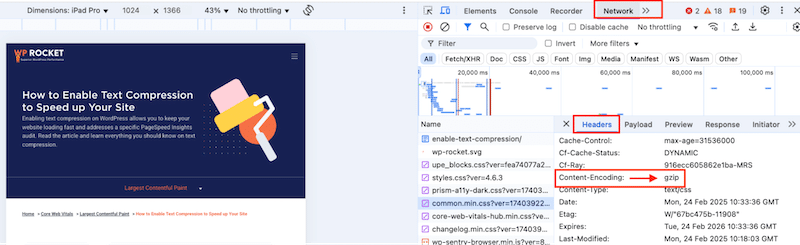
Localizați și faceți o copie de rezervă a fișierului .htaccess
Fișierul .HTACCESS este localizat în directorul rădăcină al instalației dvs. WordPress (același folder ca wp-config.php și wp-admin). Activați „Afișați fișiere ascunse” în clientul sau managerul de fișiere FTP dacă nu îl vedeți.
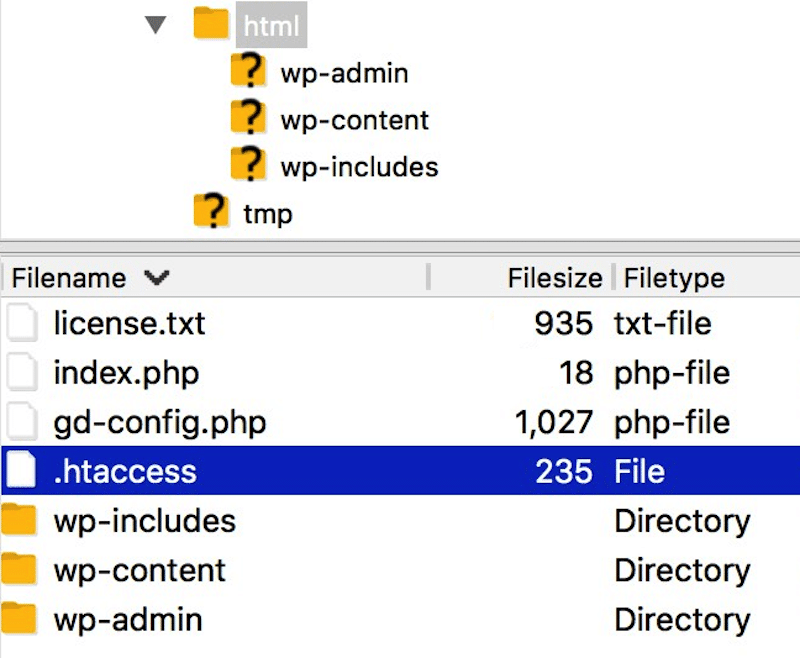
Fișierul .HTACCESS este un fișier de configurare important pe site -ul dvs. WordPress, iar efectuarea modificărilor incorecte vă poate rupe site -ul. Este esențial să continuați cu precauție și să faceți o copie de rezervă a site -ului dvs. și a fișierului dvs.
De ce .htaccess este important pentru configurarea GZIP
Fișierul .HTACCESS este un fișier de configurare a serverului Apache care vă permite să setați diverse directive pentru site -ul dvs. web. O opțiune este de a permite GZIP să comprime resurse precum fișierele HTML, CSS și JavaScript.
Adăugarea unor reguli GZIP specifice la fișierul .HTACCESS permite serverului să comprime fișiere înainte de a le trimite în browserul utilizatorului. În engleză simplă, fișierul .htaccess „comunică” cu browserul și serverul dvs. pentru a comprima tipurile de fișiere specificate (cum ar fi HTML, CSS, JavaScript etc.).
Avantaje ale utilizării .htaccess pentru compresia GZIP
Utilizarea .htaccess pentru a activa GZIP înseamnă aplicarea diferitelor setări pentru compresia GZIP fără a modifica configurația principală a serverului. Acest lucru ajută la scăderea utilizării lățimii de bandă fără a schimba setările de bază ale serverului.
Ghid pas cu pas pentru a permite compresia GZIP prin .htaccess
Iată un ghid pas cu pas pentru a activa compresia GZIP pe site-ul dvs. web folosind fișierul .htaccess. Ca precauție, vă recomandăm să faceți o copie de rezervă a site -ului dvs. înainte de a edita codul site -ului dvs. WordPress.
Pasul 1: Accesați fișierul .htaccess
- Conectați -vă la site -ul dvs. folosind un client FTP (cum ar fi Filezilla).
- Căutați fișierul .htaccess în directorul rădăcină (același folder ca wp-config.php și wp-admin).
Pasul 2: Editați fișierul .htaccess
- Faceți clic dreapta pe .htaccess și alegeți editare .
- Adăugați următoarele linii de cod în partea de sus a fișierului. Acest cod va spune serverului ce tipuri de fișiere să se comprime.
<IfModule mod_deflate.c> # Compress HTML, CSS, JavaScript, Text, XML, and fonts AddOutputFilterByType DEFLATE application/javascript AddOutputFilterByType DEFLATE application/rss+xml AddOutputFilterByType DEFLATE application/vnd.ms-fontobject AddOutputFilterByType DEFLATE application/x-font AddOutputFilterByType DEFLATE application/x-font-opentype AddOutputFilterByType DEFLATE application/x-font-otf AddOutputFilterByType DEFLATE application/x-font-truetype AddOutputFilterByType DEFLATE application/x-font-ttf AddOutputFilterByType DEFLATE application/x-javascript AddOutputFilterByType DEFLATE application/xhtml+xml AddOutputFilterByType DEFLATE application/xml AddOutputFilterByType DEFLATE font/opentype AddOutputFilterByType DEFLATE font/otf AddOutputFilterByType DEFLATE font/ttf AddOutputFilterByType DEFLATE image/svg+xml AddOutputFilterByType DEFLATE image/x-icon AddOutputFilterByType DEFLATE text/css AddOutputFilterByType DEFLATE text/html AddOutputFilterByType DEFLATE text/javascript AddOutputFilterByType DEFLATE text/plain AddOutputFilterByType DEFLATE text/xml # Remove browser bugs (only needed for ancient browsers) BrowserMatch ^Mozilla/4 gzip-only-text/html BrowserMatch ^Mozilla/4\.0[678] no-gzip BrowserMatch \bMSIE !no-gzip !gzip-only-text/html Header append Vary User-Agent </IfModule>Pasul 3: Salvați și re-completați fișierul .htaccess
- Noul dvs. fișier .htaccess ar trebui să arate astfel:
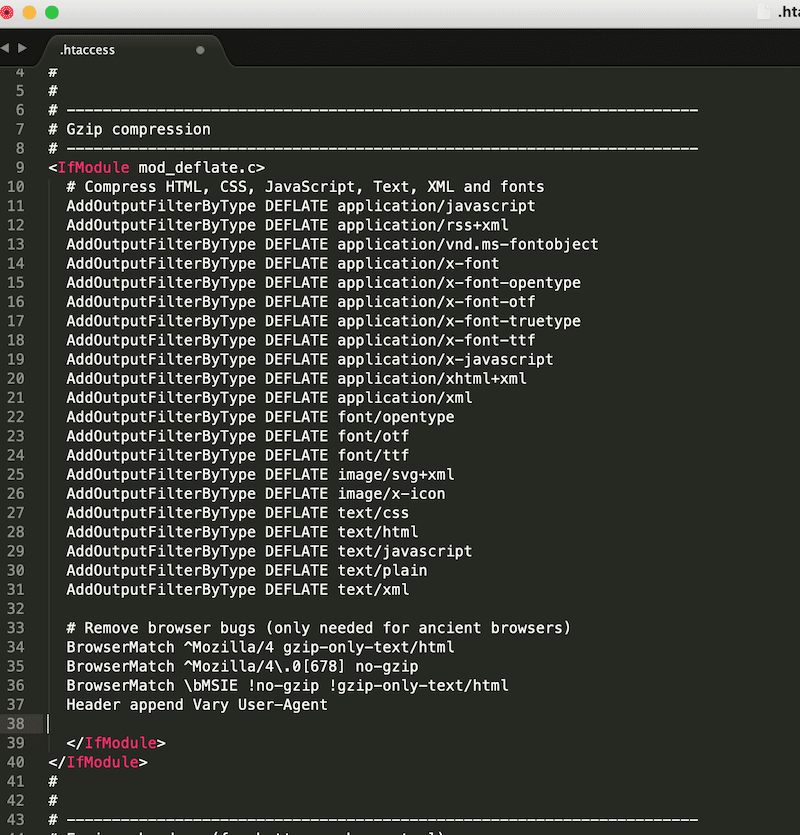
- Salvați modificările.
Cum se verifică dacă funcționează compresia GZIP (3 moduri)
Există trei metode ușoare pentru a verifica dacă GZIP Compression funcționează pe site -ul dvs.

Metoda 1: Verificați instrumentele Dev Dev
- Deschideți instrumentele de dezvoltare ale browserului dvs. (F12 sau Ctrl + Shift + I în Chrome).
- Accesați fila Rețea și selectați un fișier
- Verificați secțiunea anteturilor . Dacă vedeți „ Codificare conținut: GZIP ”, atunci GZIP este activ.
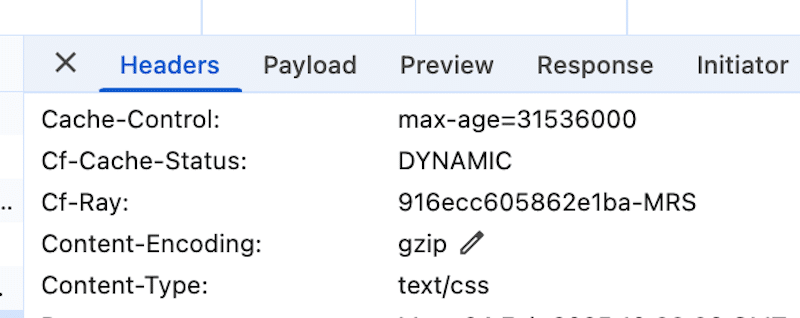
Metoda 2: Utilizați Insights PageSpeed sau GTMetrix
PAGESPEED Insights și GTMetrix analizează performanța site -ului și vitalele web de bază folosind tehnologia farului. Acestea includ scoruri de performanță, recomandări și sfaturi acționabile pentru îmbunătățirea vitezei site -ului. Iată cum să verificați dacă GZIP este activat pe site -ul dvs .:
- Deschideți Insights PageSpeed ( puteți urma aceiași pași cu GTMetrix ).
- Efectuați un test și verificați rezultatele auditului.
- Dacă vedeți un avertisment precum „Activați compresia textului”, GZIP nu este activat.
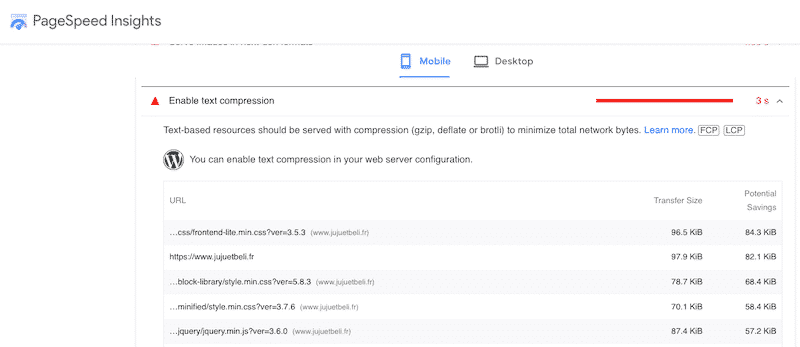
- Dacă GZIP este activ, acest audit ar trebui să apară în secțiunea de audituri trecute.
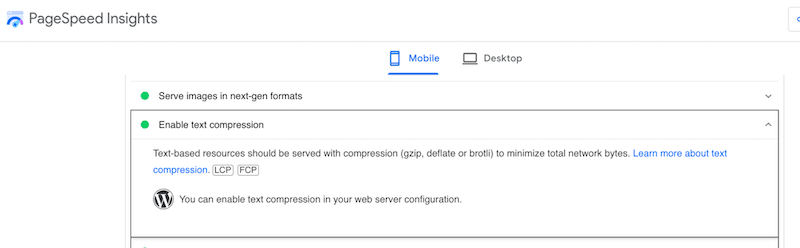
Metoda 3: Utilizați un test GZIP online
Un instrument de testare GZIP online verifică dacă compresia GZIP este activă pe site -ul dvs. web. Introduceți adresa URL a site -ului dvs. web, iar instrumentul analizează dacă serverul dvs. comprimă fișiere înainte de a le trimite către browserele vizitatorilor.
- Accesați darul testului de viteză Gzip.
- Introduceți adresa URL a site -ului dvs. web.
- Rulați testul făcând clic pe butonul URL -ul testului >> .
- Citiți rezultatele: vă va spune dacă GZIP este activat și câtă compresie se aplică.
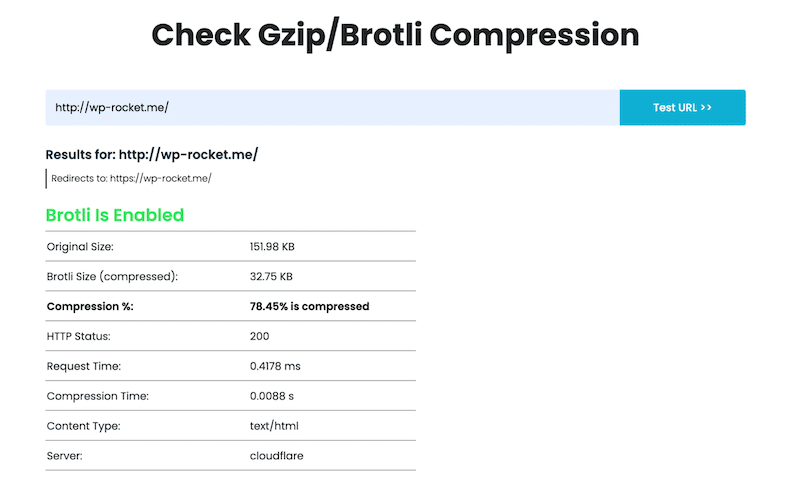
Depanarea problemelor comune
Compresia GZIP funcționează de obicei bine, dar este bine să fii conștient de problemele potențiale. Iată câteva probleme comune cu care s -ar putea confrunta cu compresia GZIP și cum să le remediați.
1. Nu văzând tot conținutul comprimat
Problemă : După activarea GZIP, este posibil ca un conținut să nu fie comprimat.
Fix : Asigurați -vă că ați enumerat tipurile de fișiere corecte (HTML, CSS, JS) în fișierul dvs. .htaccess pentru compresie.
2. Problema compatibilității serverului
Problemă : Compresia GZIP cu .Htaccess funcționează în principal pe serverele Apache. Dacă utilizați un server diferit precum Nginx sau IIS, setările .htaccess s -ar putea să nu funcționeze.
Fix : contactați furnizorul de găzduire sau administratorul serverului pentru a verifica dacă GZIP este acceptat și întrebați despre orice configurație unică pentru serverul dvs.
3. Instrumente de testare
Problemă : La testarea GZIP, unele instrumente arată că funcționează, dar altele nu.
Fix : Utilizați instrumente de testare fiabile, cum ar fi instrumentele pentru dezvoltatori de browser sau testeri online de încredere, pentru a confirma că GZIP este activ și funcționează.
4. Compatibilitatea cu serverele CDN sau proxy
Problemă : Dacă utilizați un server CDN sau proxy, GZIP s -ar putea să nu funcționeze corect dacă au activate propriile setări de compresie.
Fix : Verificați cu furnizorul de CDN sau proxy pentru a vă asigura că setările GZIP sunt configurate corect. Ar trebui să ajustați setările atât pe serverul dvs. web, cât și pe serverul CDN/Proxy.
Bonus: Cum se face compresia GZIP mai ușoară pe WordPress
Cea mai ușoară și mai sigură modalitate de a permite compresia GZIP pe WordPress este să folosești un plugin de performanță precum WP Rocket. Instrumentul aplică automat peste 80% din cele mai bune practici de performanță atunci când sunt activate și nu sunt necesare abilități tehnice.
De îndată ce este activat, WP Rocket aplică automat optimizări esențiale, cum ar fi memoria cache a paginilor, cache -ul browserului, compresia GZIP , preîncărcarea, optimizarea critică a imaginilor și redarea automată leneșă.
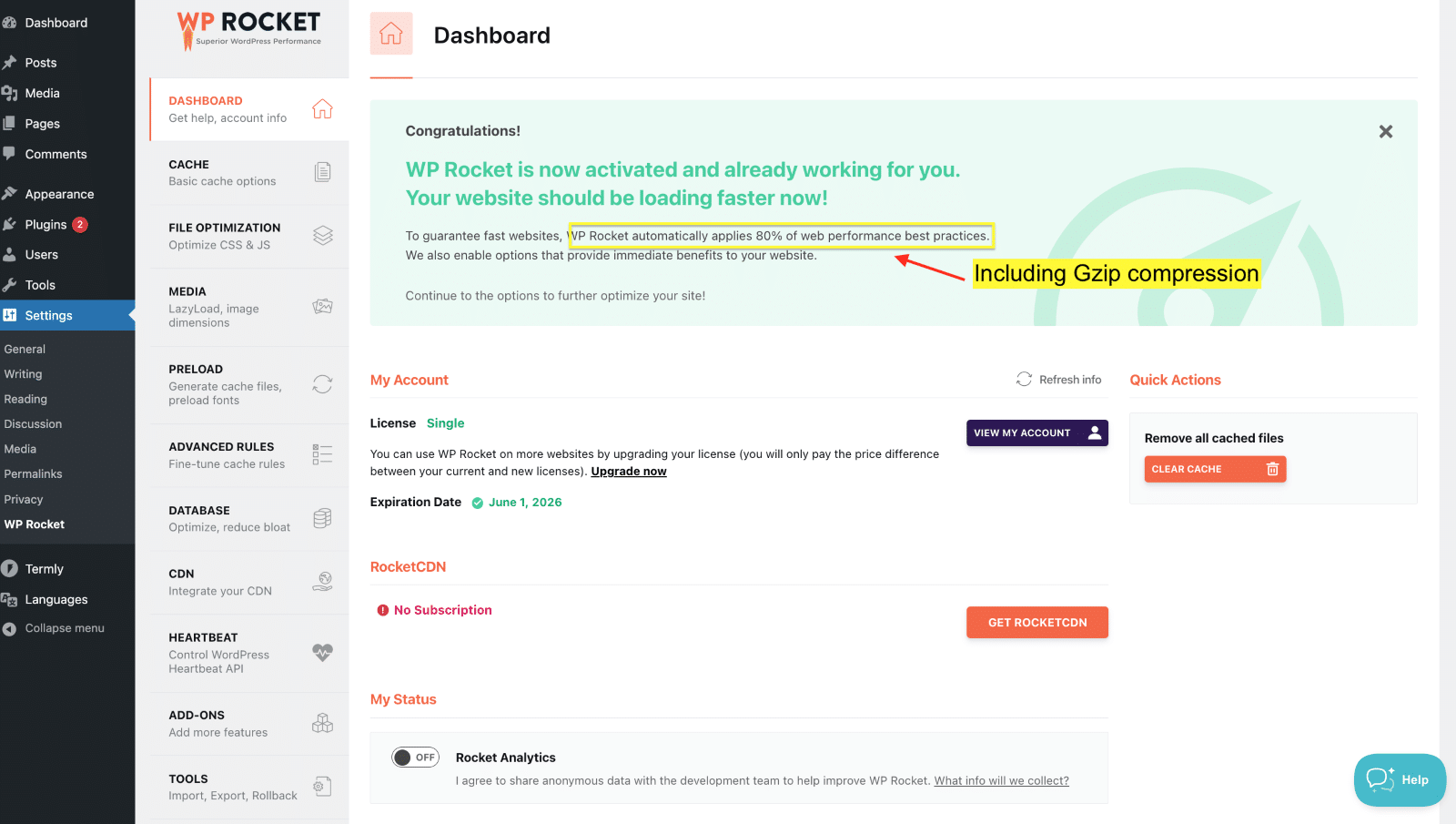
La activare, WP Rocket minifică, de asemenea, fișierele CSS și JavaScript pentru a -și reduce dimensiunea, preîncărcă memoria cache și legăturile pentru a accelera livrarea de conținut și pentru a reduce încărcarea serverului. Pe deasupra, puteți activa cu ușurință funcții cu un singur clic pentru a îmbunătăți în continuare viteza site-ului dvs. web. Iată cum arată fila CSS Optimization:

Reducerea manuală a setărilor serverului, editarea fișierului .htaccess sau adăugarea de linii suplimentare de cod poate fi riscantă. O mică greșeală ar putea rupe site -ul dvs. sau ar putea lua timp pentru a remedia. WP Rocket se ocupă de ridicarea grea, ceea ce o face o soluție mai rapidă și mai sigură pentru optimizarea performanței site -ului dvs. și pentru a permite compresia GZIP.
Înfășurând
Puteți accelera site -ul dvs. instantaneu, permițând compresia GZIP! De ce să aștepți? Este un proces simplu care face ca fișierele dvs. să fie mai mici, îmbunătățindu -vă viteza de încărcare și performanța generală. Puteți face manual cu cod prin fișierul .htaccess sau puteți utiliza un plugin precum WP Rocket.
Cu racheta WP, nu vă asumați niciun risc de încălcare a codului și îl puteți încerca fără griji cu garanția de returnare a banilor de 14 zile.
